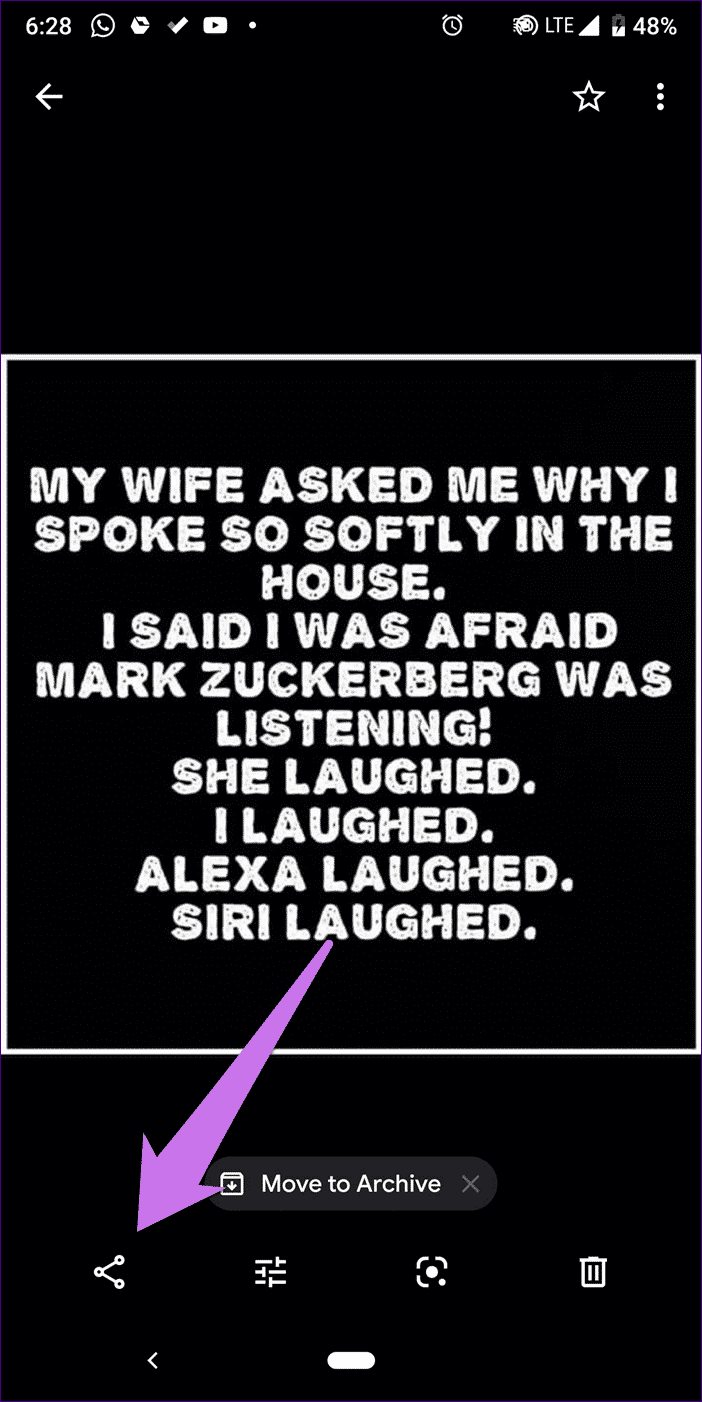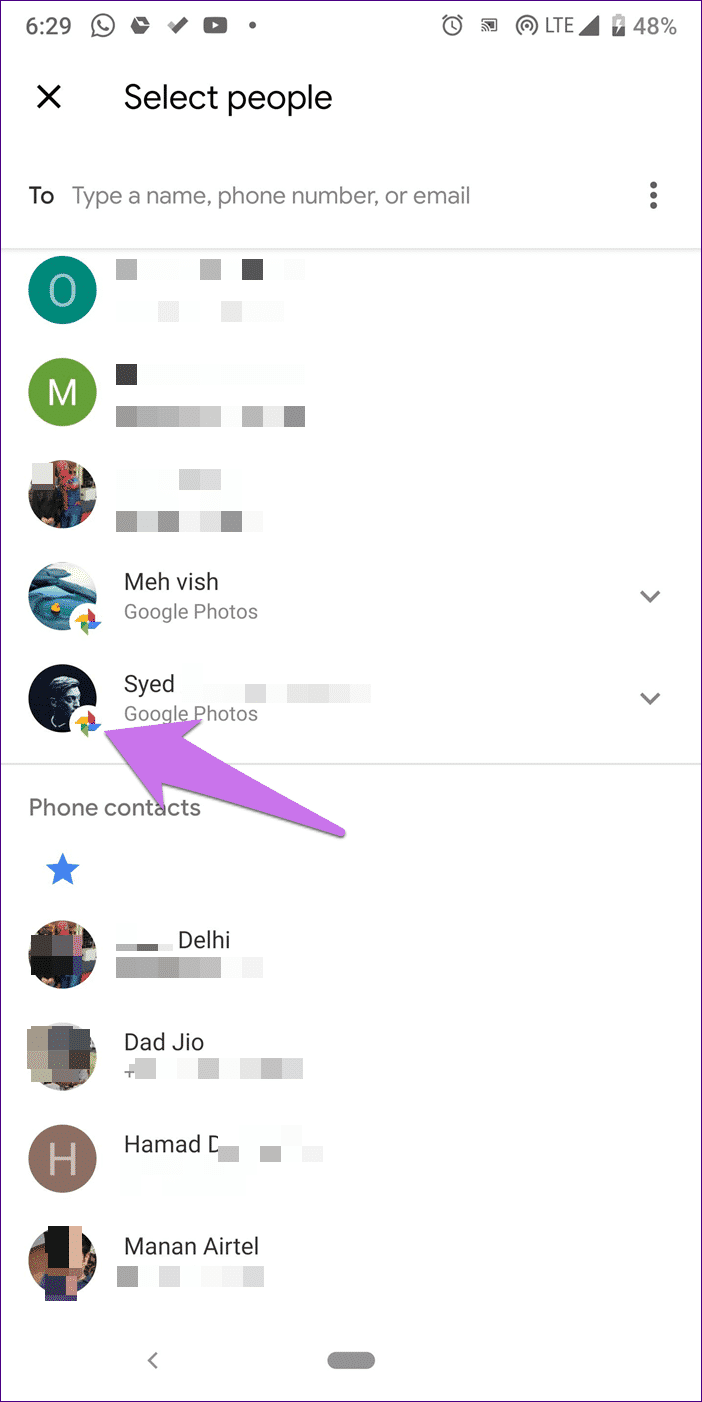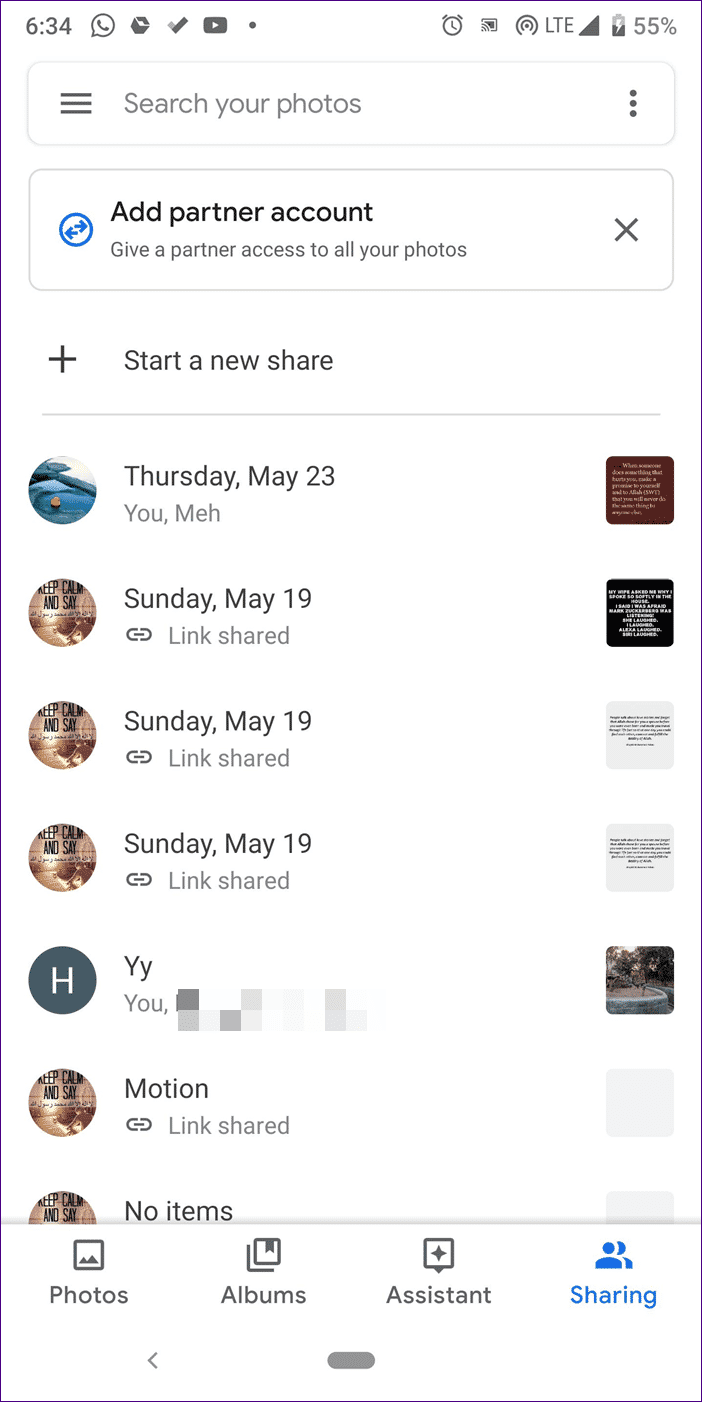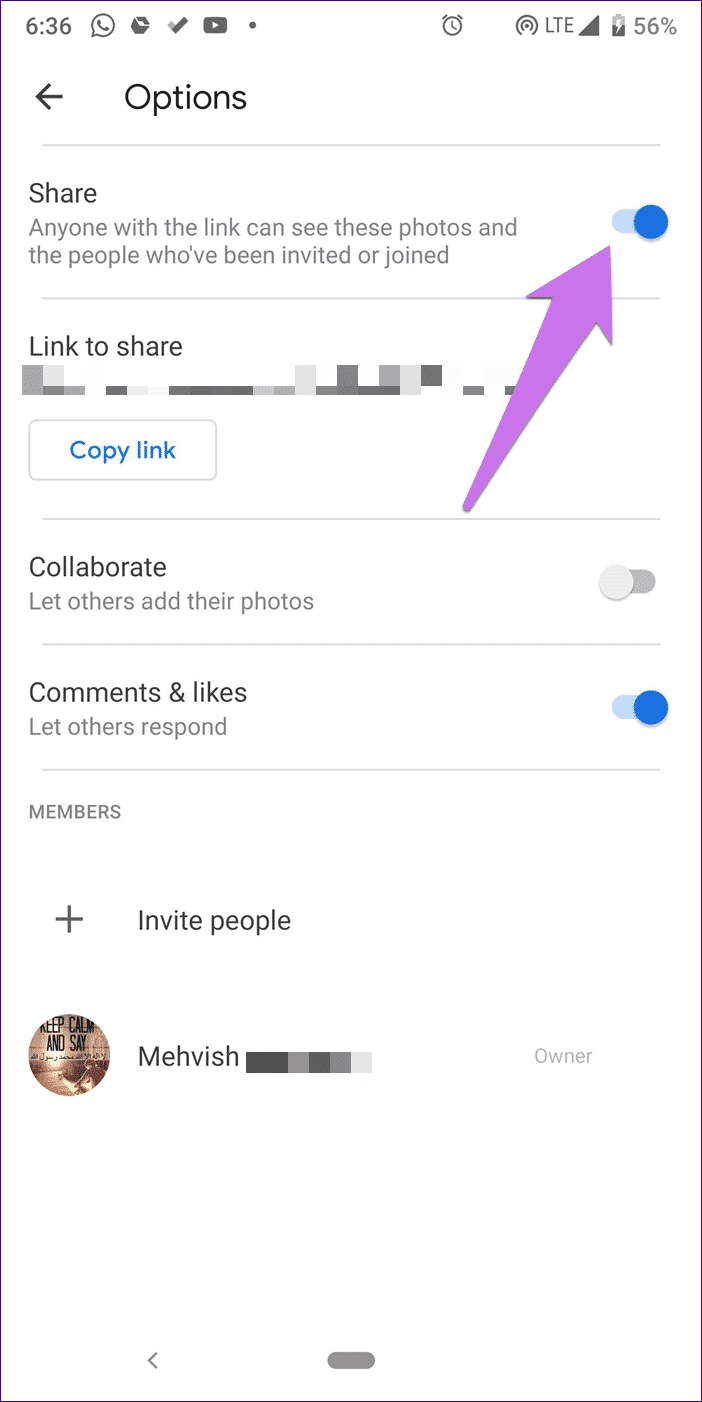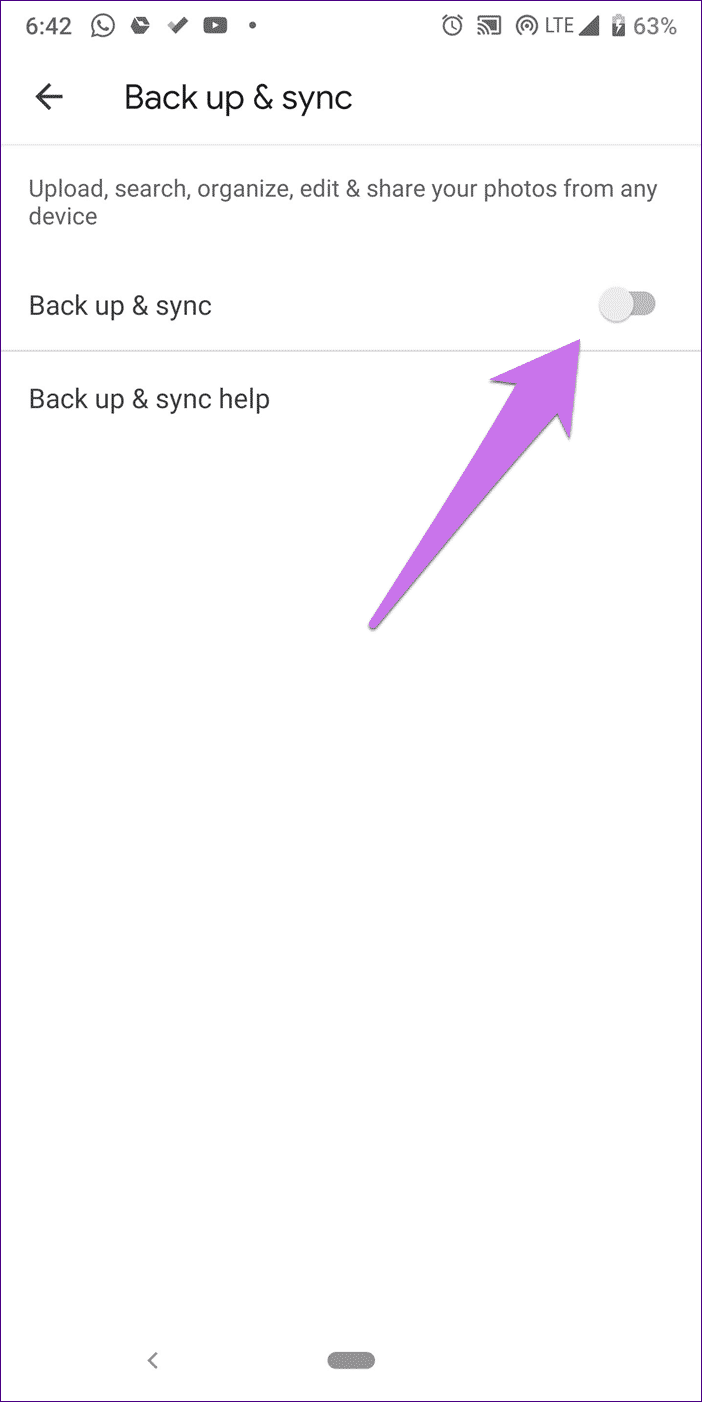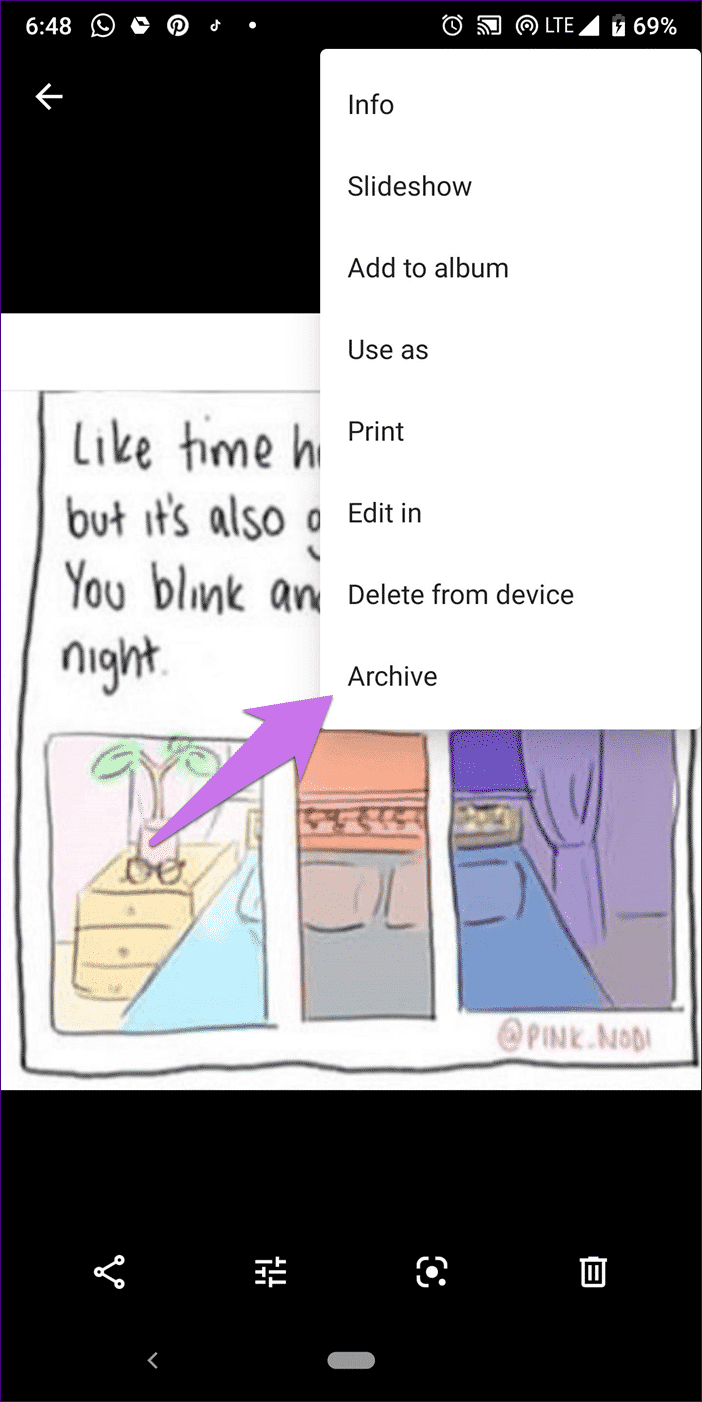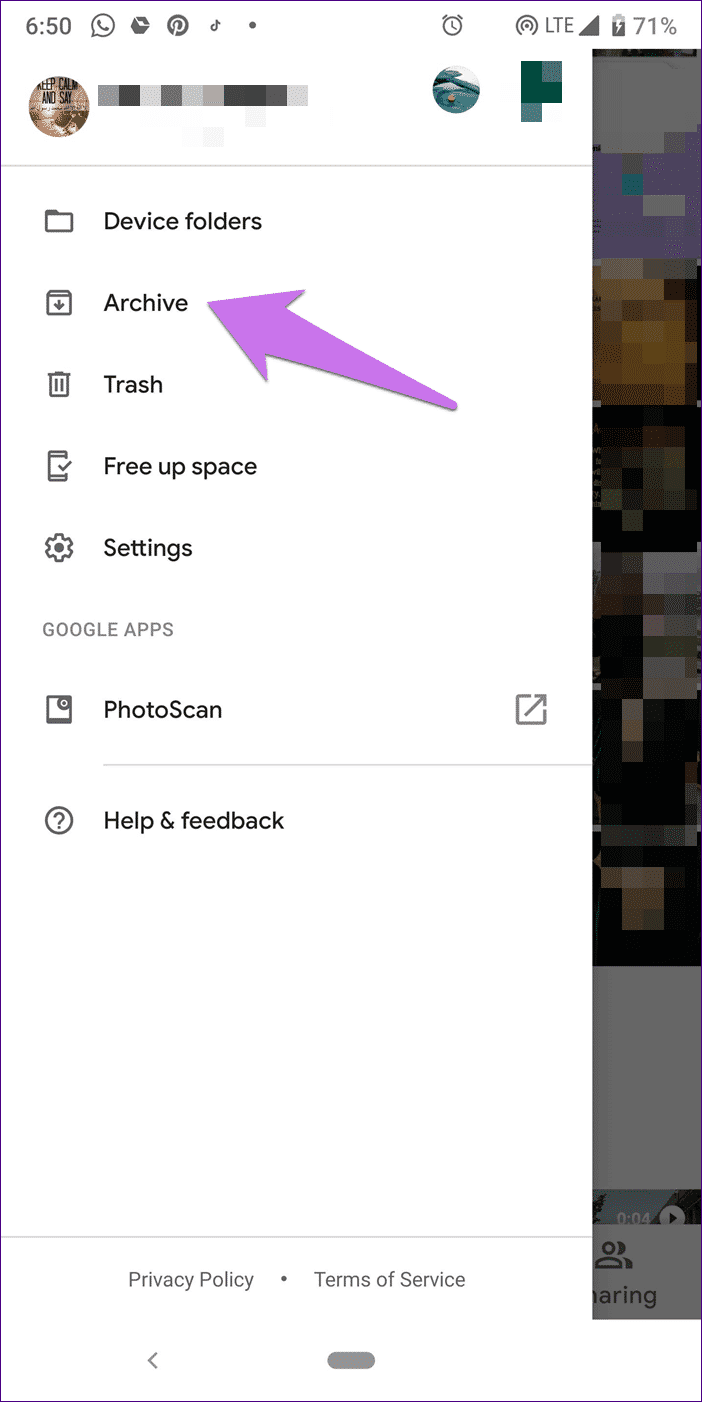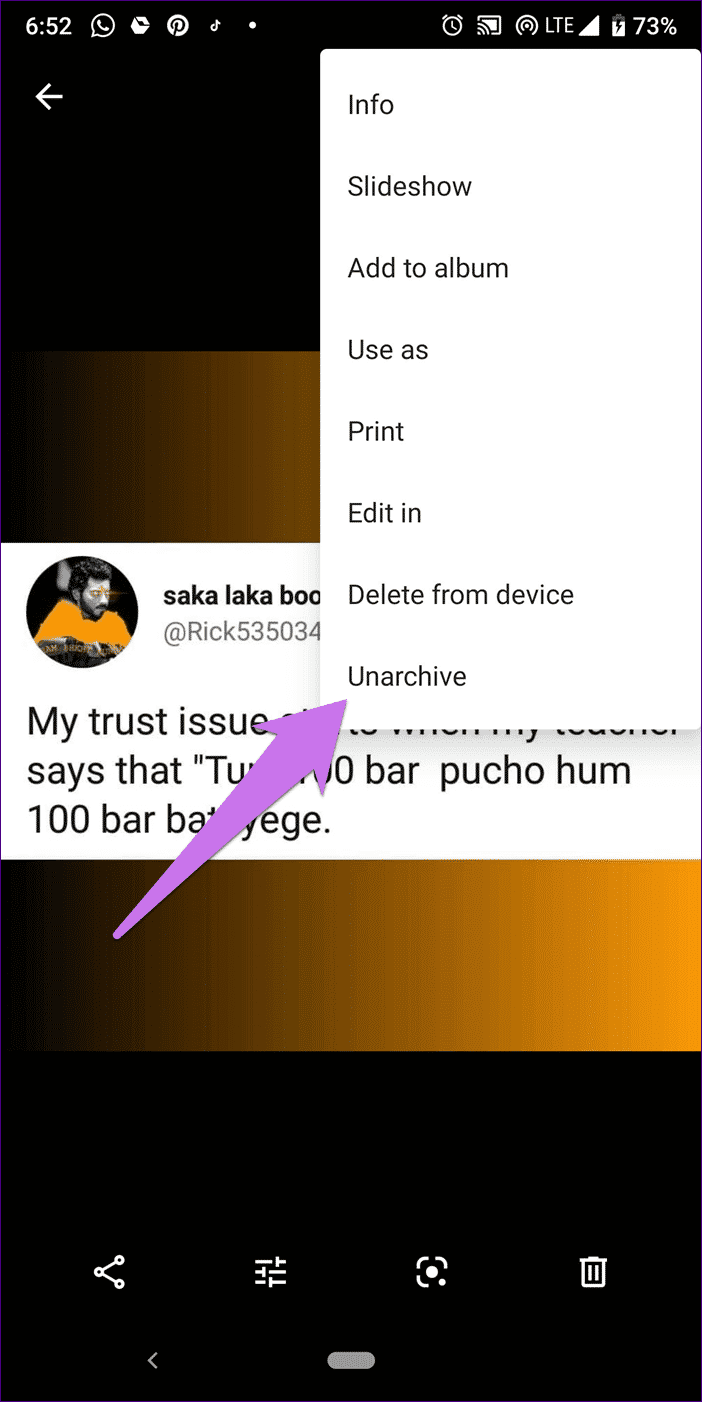من يمكنه رؤية صور Google الخاصة بي
صور Google خرجت من Google+ وكانت جزءًا من الشبكة الاجتماعية في الأصل. نظرًا لأن + Google يتم التخلص التدريجي منه ، فقد قررت Google الحفاظ على صور Google كأداة منفصلة. أثناء تشغيلها لجعل صور Google بمثابة عارض صور واحد ومحرر ومنصة مشاركة ، فَقد أيضًا بيكاسا حياته.
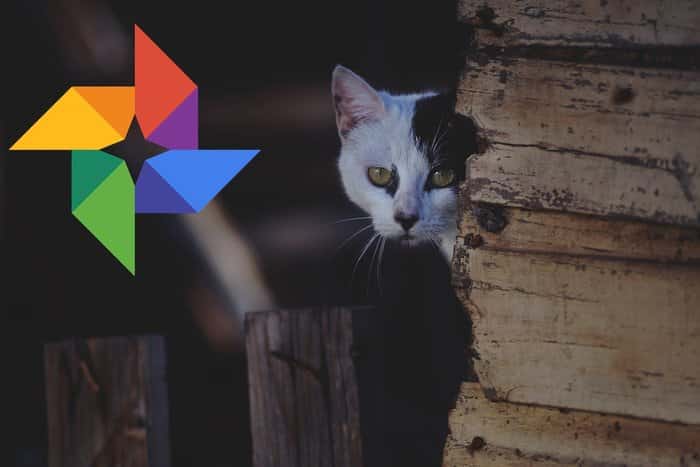
اليوم ، صور Google تأتي مثبتة مسبقًا على معظم هواتف Android. وقد يقوم البعض منك بتثبيته يدويًا على جهاز iPhone أيضًا. بشكل افتراضي ، سيعرض جميع الصور الملتقطة بواسطة كاميرا هاتفك على الشاشة الرئيسية للتطبيق. على Android ، إذا دخلت داخل الألبومات ، فستجد مجلدات الأجهزة الأخرى أيضًا.
في كل هذه الأحداث المجنونة ، قد يتساءل الكثيرون – ماذا يحدث للصور الموجودة في صور Google؟ هل هي خاصة؟ أو يمكن للجميع رؤيتهم؟
قم بربط أحزمة الأمان الخاصة بك أثناء نقلك إلى رحلة صور Google. هنا ، ستتعرف على خصوصية صورك ومشاركة الميزات وغير ذلك الكثير. دعنا نتحقق
كيف تعمل صور GOOGLE
قبل أن نركز على الخصوصية والمشاركة ، من المهم فهم أساسيات صور Google. إنه تطبيق عارض الصور الخاص بك حيث يمكنك الوصول إلى جميع الصور على جهازك. هذا حتى تقوم بنسخ صورك احتياطيًا.
عند فتح التطبيق لأول مرة على هاتفك ، سيسألك التطبيق عما إذا كنت تريد نسخ صورك احتياطيًا إلى مكتبة صور Google أم لا. إذا وافقت ، فستتمكن من الوصول إليها على أجهزة أخرى مرتبطة بنفس حساب Google. سيتم أيضًا تخزينها في السحابة ، مما يوفر مساحة تخزين على جهازك. علاوة على ذلك ، سوف تكون قادرًا على الاستفادة من ميزة البحث القوية ، والتي ليست متوفرة.
في حالة الرفض ، ستتمكن من متابعة استخدام التطبيق كمشاهد للصور بشكل منتظم. الآن إليك ما تحتاج إلى معرفته. النسخ الاحتياطي والمزامنة هما شيئان مختلفان لصور Google.
أي أنه بينما يمكنك التحكم في وظيفة النسخ الاحتياطي لكل جهاز على حدة ، لا يوجد عنصر تحكم في ميزة المزامنة. بمعنى أنه حتى إذا تم إيقاف تشغيل إعداد “النسخ الاحتياطي والمزامنة” على جهازك ، فإن أي صور تقوم بنسخها احتياطيًا إلى مكتبة صور Google ستنعكس تلقائيًا على جميع الأجهزة المتصلة. ذلك لأن المزامنة في مكتبة صور Google تتم مزامنتها باستمرار.
الآن دعنا ننتقل إلى الخصوصية.
هل صور جوجل خاصة حقا
نعم فعلا. سواء كانت ميزة النسخ الاحتياطي قيد التشغيل أم لا ، يمكن الوصول إلى الصور بواسطتك فقط. هذا هو ، بشكل افتراضي ، أي شيء يظهر في تطبيقات صور Google على Android أو iOS (iPhone / iPad) مرئي لك فقط.
صور Google ليست شبكة اجتماعية. صورك غير مرئية من خلال ملفك الشخصي في Google أو أي شيء من هذا القبيل. لذلك فإن أي صورة تضيفها أو تقوم بنسخها احتياطيًا خاصة إذا لم تشاركها يدويًا.
لا يمكن لأي شخص آخر الوصول إليهم حتى تقوم بمشاركة الصور معهم (المزيد حول ذلك أدناه.) في مع نفس حساب جوجل.
ومع ذلك ، إذا كانت النسخة الاحتياطية قيد التشغيل أو قمت بنسخ نسخة احتياطية يدويًا إلى صور Google ، فستنعكس على أجهزتك الأخرى حيث سجلت الدخول باستخدام حساب Google نفسه.
مشاركة الصور على GOOGLE
يوجد الآن العديد من الطرق لمشاركة الصور من خلال صور Google.
- شارك عبر الرابط
- شارك مع مستخدمي صور Google الآخرين
- حساب الشريك
مشاركة عبر الرابط
عندما تنقر أو تضغط على أيقونة المشاركة في صور Google ، ستقدم لك الواجهة خيارًا لإنشاء رابط. بمجرد الإنشاء ، يمكنك مشاركة هذا الرابط مع أي شخص خارج صور Google أيضًا. الآن يمكن لأي شخص لديه حق الوصول إلى هذا الرابط عرض الصورة المشتركة.
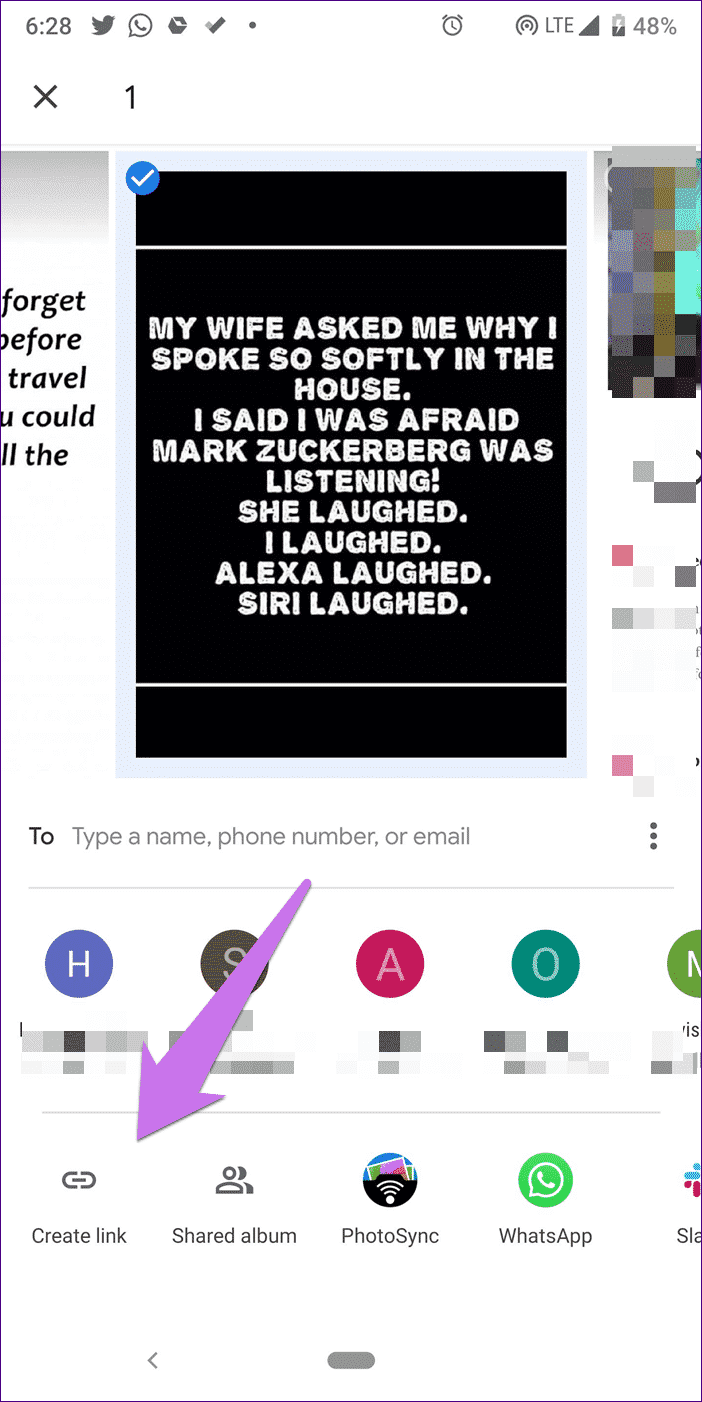
- ملاحظة: في حالة إيقاف تشغيل النسخة الاحتياطية وإنشاء رابط لصورة ، يتم نشر الصورة تلقائيًا في مكتبة صور Google. لذلك ، سيكون مرئيًا على جميع الأجهزة المتصلة حتى إذا تم إيقاف تشغيل النسخ الاحتياطي لصور Google.
شارك مع مستخدمي Google Photos الآخرين
وبالمثل ، سوف تجد أيضًا مستخدمي صور Google تحت أيقونة المشاركة ، والتي تم تحديدها بواسطة أيقونة صور Google على صورتهم. عند مشاركة الصورة معهم ، سيكون بإمكانهم الوصول إليها فقط. يمكنك حتى إنشاء ألبومات مشتركة مع مستخدمي صور Google الآخرين.
الحساب الشريك
أخيرًا ، يمكنك إضافة حساب شريك في صور Google. من خلال القيام بذلك ، سيتم مشاركة صور معينة وفقًا للشروط المحددة تلقائيًا مع شريك .
عرض الصور المشتركة و ALBUMS
ستجد جميع الصور والألبومات المشتركة المدرجة ضمن علامة التبويب “مشاركة” في تطبيق “الصور” أو موقع الويب. على سطح المكتب ، قم بزيارة صفحة المشاركة لعرض الملفات المشتركة. يمكنك التوقف عن مشاركة الصور والألبومات في هذا القسم.
لذلك ، افتح الصورة أو الألبوم في علامة التبويب “مشاركة” وانقر على أيقونة ثلاثية النقاط. حدد خيارات منه وإيقاف المشاركة.
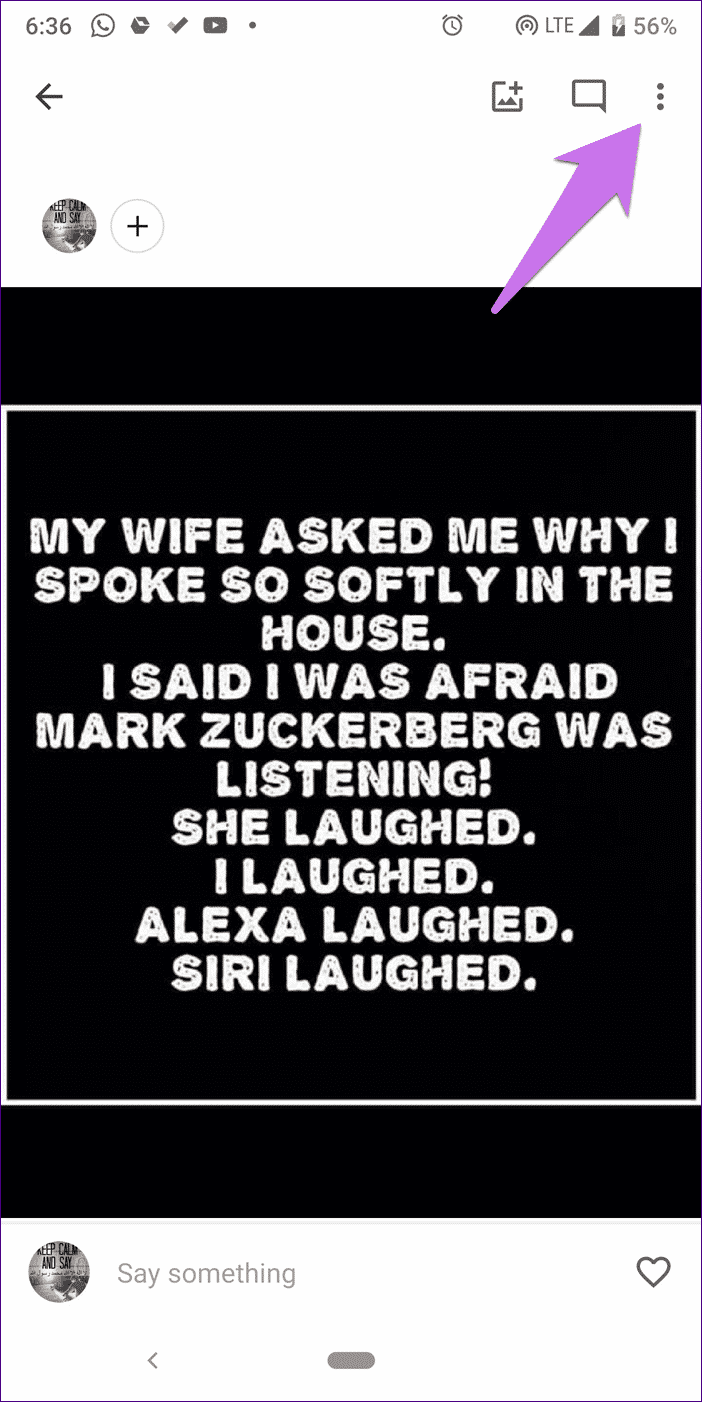
وقف تبادل الصور مع أي هاتف آخر
لإيقاف صورك من الظهور على هاتف آخر ، تحتاج إلى إيقاف تشغيل إعداد النسخ الاحتياطي والمزامنة. لذلك ، اتبع الخطوات التالية:
الخطوة 1: افتح تطبيق صور Google واضغط على قائمة من ثلاثة أشرطة في الزاوية اليسرى. اختر الإعدادات.
الخطوة 2: اضغط على النسخ الاحتياطي والمزامنة وتعطيل النسخ الاحتياطي والمزامنة.
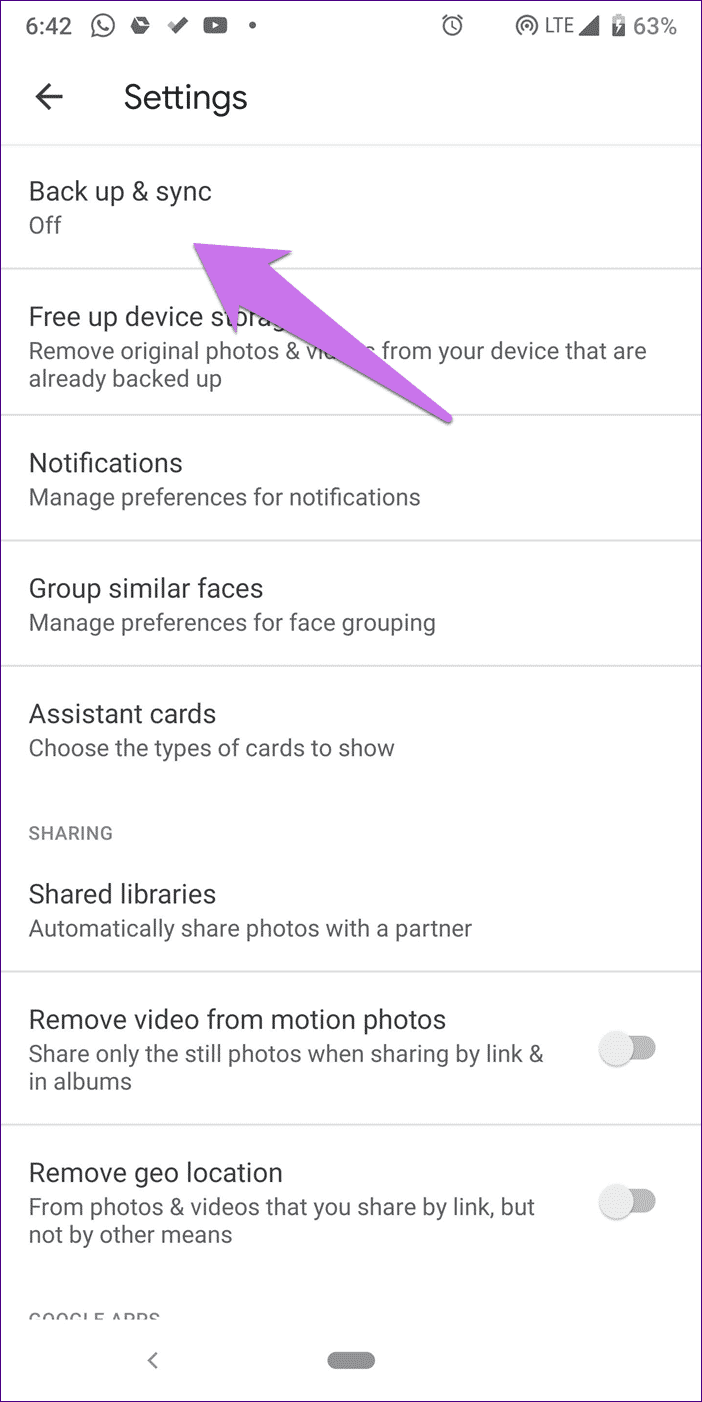
إخفاء الصور من Google Photos
في بعض الأحيان ، نريد إخفاء صور معينة من صور Google. بالطبع ، من الطبيعي أن نفترض أن حذفه سيكون الخيار الوحيد. لكن هذا ليس هو الحال بالنسبة لك حيث يمكنك أرشفة الصور.
أرشفة صورة يخفيها عن العرض الرئيسي للتطبيق. لا يزال بإمكانك الوصول إلى تلك الصور ضمن قسم “الأرشيف” في التطبيق حيث يمكنك إلغاء الأرشفة عليها أيضًا.
لأرشفة صورة ، افتحها وانقر على أيقونة ثلاثية النقاط في الزاوية العلوية اليمنى. حدد خيار الأرشفة منه. ليس من الضروري حفظ الصور في مكتبة صور Google لأرشفتها. يمكن أرشفة جميع أنواع الصور ، سواء كانت نسخًا احتياطيًا أم لا.
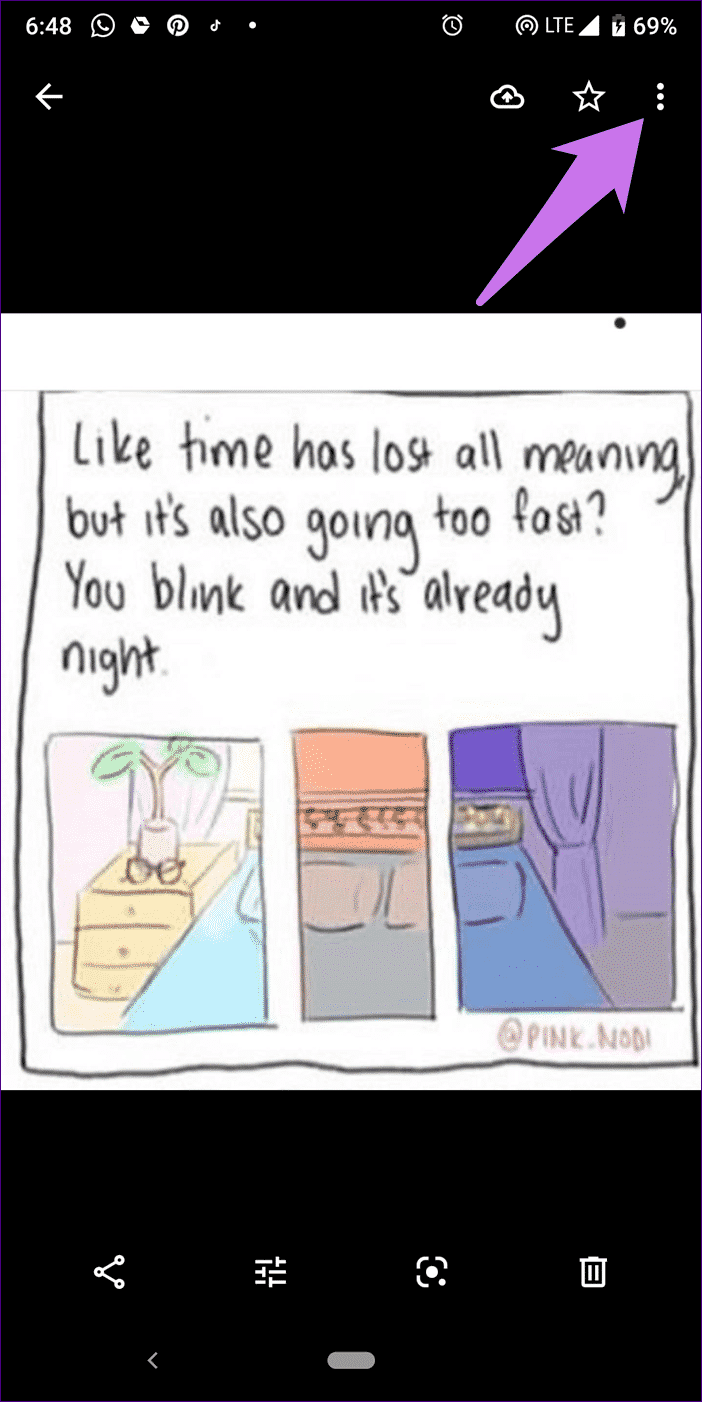
لعرض الصور وإلغاء الأرشفة إليها ، انقر فوق أيقونة الشريط الثلاثة في التطبيق وحدد الأرشفة من القائمة.
ثم افتح الصورة التي تريد إلغاء الأرشفة وانقر على أيقونة ثلاثية النقاط. حدد إلغاء الأرشفة منه.
- نصيحة: شاهد صورًا من بيكاسا ومواقع الويب الأخرى من GOOGLE
إذا رأيت صورًا غريبة أو غير مألوفة في مكتبة صور Google ، فيجب أن تكون صورك القديمة من بيكاسا ومواقع Google الأخرى. يمكنك عرضها وإيقافها في أرشيفات Google.
هل صور Google آمنة؟
نعم فعلا. تكون آمنة عندما يتعلق الأمر بالمستخدمين الآخرين لأنهم لا يستطيعون الوصول إلى صورك مباشرةً. ومع ذلك ، لا يمكننا قول نفس الشيء عن Google. قد تكون تدرس صورك لتقديم تجربة أفضل. لكي نكون منصفين مع صور Google ، هذا هو الحال مع جميع خدمات Google. تذكر دائمًا ، إذا كنت لا تدفع مقابل المنتج ، فأنت المنتج.